الملف التعريفي (المحاضرون)
يحتوي ملفك التعريفي الشخصي على معلومات عنك وعن نشاطك على Schoology مثل اهتماماتك والموضوعات التي يتم تدريسها والتحديثات الشخصية وعمليات التسجيل في المقرر/ المجموعة.
للوصول إلى ملفك التعريفي:
- انقر على اسمك في الجزء العلوي الأيمن من الرأس في Schoology.
- انقر على ملفك التعريفي.
سيتم أيضًا نقل مستخدمي Schoology الذين ينقرون على اسمك في Schoology إلى ملفك التعريفي. إعدادات الخصوصية على مستوى النظام في مدرستك قد يؤثر على من يمكنه عرض ملفك التعريفي. بالإضافة إلى ذلك، بناءً على الإعدادات الموجودة في مدرستك، يمكنك التحكم في من يمكنه عرض ملفك التعريفي عن طريق ضبط إعدادات خصوصية الحساب.
قائمة الملف التعريفي
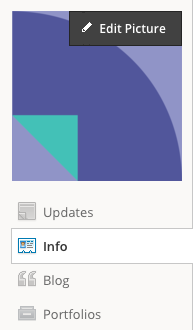
تمنحك القائمة التي ترد أيسر الشاشة إمكانية تحرير أو عرض ما يلي:
- صورة ملف التعريف
- التحديثات
- المعلومات
- المدوّنة
- المحافظ
- الشارات
- العلاقات
صورة ملف التعريف
لتغيير صورة ملف التعريف:
إذا لم يظهر خيار تحرير الصورة عند التمرير فوق صورتك، فربما تطبق المؤسسة قواعد مختلفة لصور ملفات التعريف. يُرجى التواصل مع مسؤول النظام بأي أسئلة لديك.
- مرِّر فوق صورة ملف التعريف وانقر فوق تحرير الصورة.
- إذا كنت تستخدم صورة بالفعل، فانقر فوق إزالة الصورة لإزالة صورتك الحالية من العرض.
- انقر فوق إرفاق ملف.
- اختَر ملفًا بتنسيق JPEG أو PNG أو GIF من جهازك. أقصى حجم مسموح به لكل صورة هو 5 ميجابايت.
- إذا كنت تود استخدام صورة رمزية بدلًا من الصورة العادية، فاختَر الصورة الرمزية أدناه.
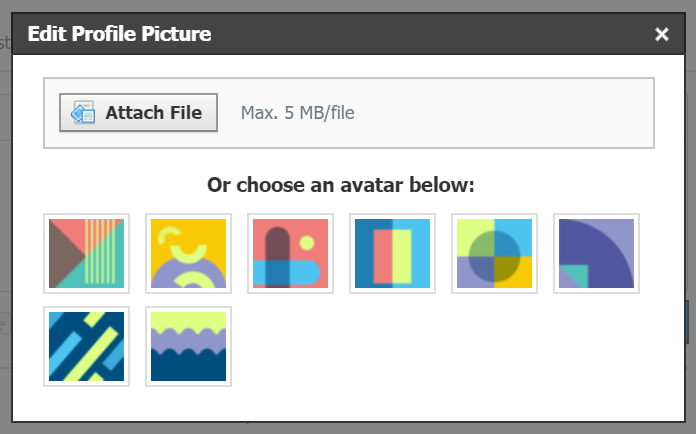
التحديثات
تُتاح التحديثات التي تُنشر على صفحة ملف تعريفك الشخصي فقط للأشخاص الذين يتمتعون صلاحية الوصول إلى صفحة الملف التعريفي الخاصة بك. يمكن أن تظهر هذه التحديثات أيضًا في موجز أحدث النشاطات ل علاقاتك. يمكنك التحكم في مَن يمكنه عرض تحديثاتك من خلال ضبط إعدادات الخصوصية لحسابك.
المعلومات
توفر منطقة المعلومات للمستخدمين الآخرين المزيد من المعلومات عنك. لتحرير معلوماتك، انقر فوق تحرير 
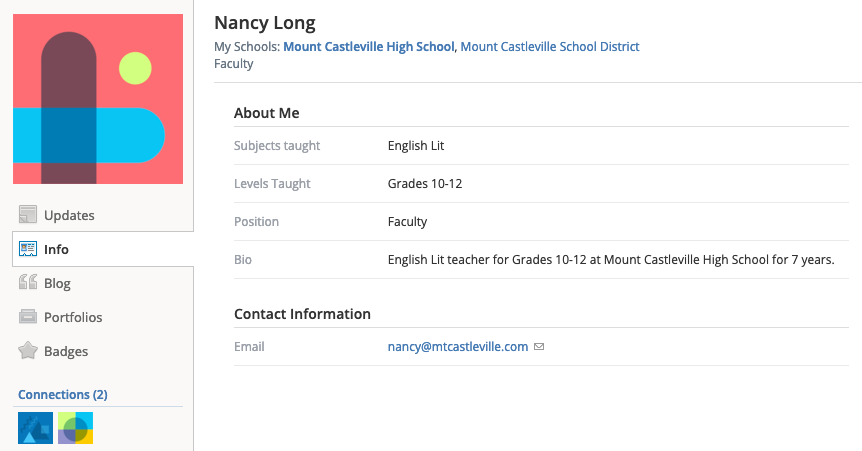
المدوّنة
منطقة المدوّنة في ملفك التعريفي هي مدوّنتك الشخصية. يمكن للمستخدمين الاشتراك في منشورات المدوّنة خاصتك من خلال التنقل عبر مدوّنتك من صفحة ملف التعريف الخاصة بك والنقر فوق الاشتراك في المدوّنة من الجانب العلوي الأيمن من الصفحة. عند الاشتراك في مدوّنة، ستظهر منشورات المدوّنة الجديدة في منطقة الاشتراكات من حسابك. يمكنك التحكم في مَن يمكنه عرض منشورات مدوّنتك من خلال ضبط إعدادات الخصوصية لحسابك.
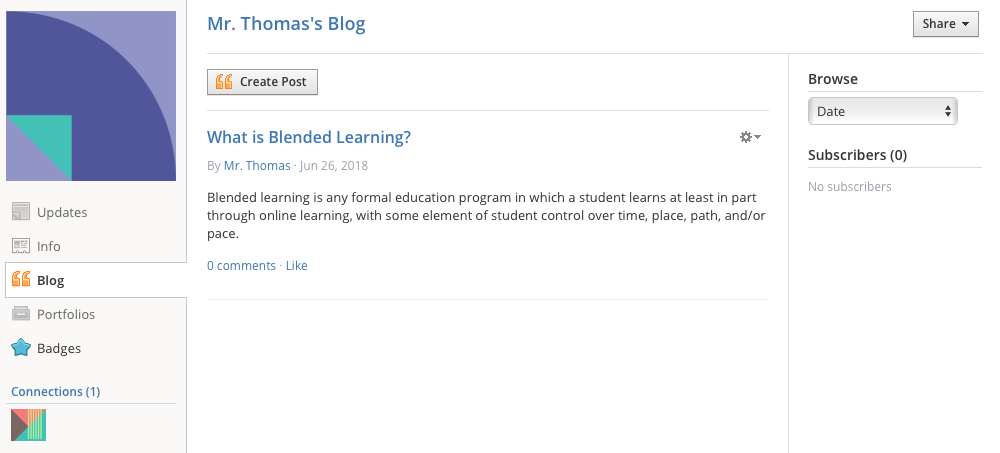
المحافظ (المؤسسات فقط)
قد يرى مُعلّمو المؤسسة منطقة المحافظ في ملفات التعريف الخاصة بهم. هنا يمكنك إنشاء المحافظ الشخصية الخاصة بك وعرضها ومشاركتها. لمزيد من المعلومات، يُرجى الاطّلاع على مقالة التعليمات الخاصة بالمحافظ.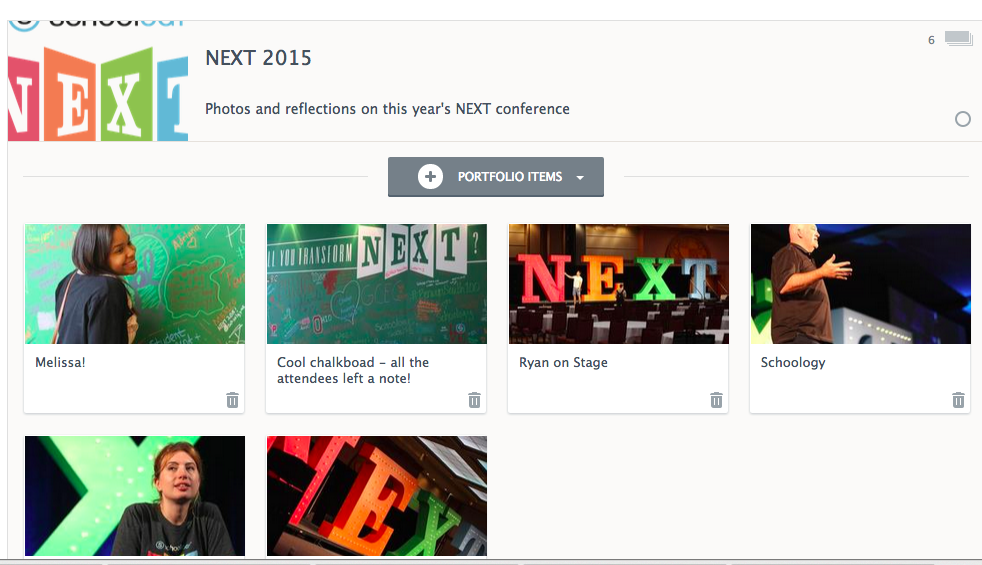
الشارات
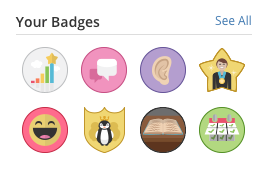
إذا حصلت على شارات في مقرر كنت مسجلًا به (على سبيل المثال، مقرر عن التطور الوظيفي)، فإنها تظهر في منتصف ملف التعريف الخاص بك في حالة الوصول إليها من قائمة ملف التعريف على اليسار. بالإضافة إلى ذلك، تظهر الشارات أيضًا على الجانب الأيمن من ملف التعريف.
العلاقات
الأشخاص الذين تدرجهم في منطقة قائمة العلاقات هم الأشخاص الذين تربطك بهم علاقة. هناك احتمالية في أن ترى منطقة العلاقات في ملف التعريف الخاص بك. انقر فوق صورة ملف التعريف الخاصة بالمستخدم للانتقال إلى صفحة ملف التعريف الخاصة به.
إذا كنت مُعلّمًا ولديك بريد إلكتروني مُتحقَّق من صحته، فإنه يمكنك الاتصال بالمستخدمين الآخرين في الكلية.
المقررات
تذكر منطقة المقررات في ملفك التعريفي المقررات النشطة التي تديرها، أو المقررات التي سجلت الاشتراك بها كعضو. إذا كنت مسجلًا في أكثر من 5 مقررات، فإنه يمكنك النقر فوق عرض الجميع لعرض قائمة بجميع المقررات التي سجلت فيها.
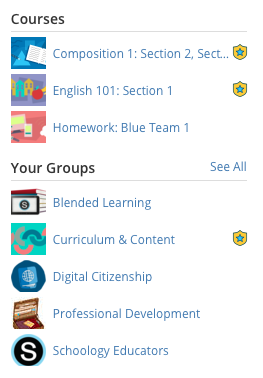
المجموعات
تذكر منطقة مجموعاتك في ملفك التعريفي المجموعات التي تديرها، أو المجموعات التي سجلت الاشتراك بها كعضو. إذا كنت مسجلًا في أكثر من 5 مجموعات، فإنه يمكنك النقر فوق عرض الجميع لعرض قائمة بجميع المجموعات التي سجلت فيها.
